Для настройки интеграции с ПК Интеллект X используется объект оборудования Интеллект X Менеджер.
...
- Перейти на вкладку Оборудование настройки системы.
- Кликнуть правой кнопкой мыши по выбранному объекту Компьютер и в появившемся контекстном меню выбрать пункт Создать объект → Интеллект X Менеджер.
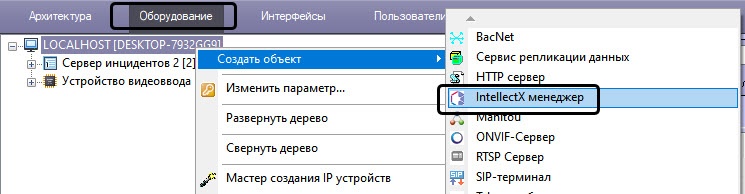
| Info |
|---|
|
Объект Компьютер должен соответствовать тому Серверу ПК Интеллект, с которым планируется интеграция. |
- Номер и название будут вписаны в поля автоматически, но по необходимости их можно поменять:
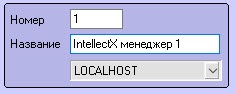
- Нажать Применить.
...
- Выбрать созданный Интеллект X Менеджер в дереве оборудования (1), перейти на вкладку Интеграция с Интеллект Х (2) и поставить флажок Включить (3).
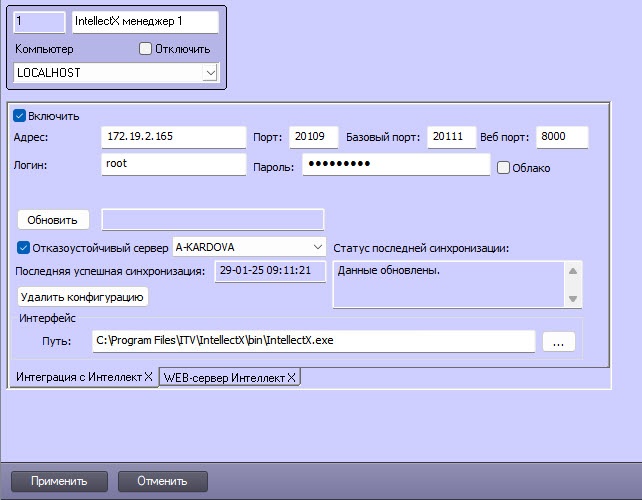 Image Added
Image Added - Ввести данные сервера Интеллект X, к которому настраивается подключение (4):
| Поле | Значение | По умолчанию |
|---|
| Адрес | IP-адрес сервера |
Интеллект X | 127.0.0.1 |
| Порт | Порт Сервера для коммуникации с Клиентом (NativeBL порт) | 20109 |
| Базовый порт | Порт Сервера для работы в рамках домена (порт HTTP для отказоустойчивого сервера) | 20111 |
| Веб порт | Порт Web-сервера | 80 |
| Логин | Имя пользователя | root |
| Пароль | Пароль пользователя | root |
 предварительно так, уточним) Если для авторизации в ПК Интеллект X используется облачное подключение, то поставить флажок Облако.
предварительно так, уточним) Если для авторизации в ПК Интеллект X используется облачное подключение, то поставить флажок Облако.
- Нажать кнопку Обновить (5) для синхронизации с сервером Интеллект X. Эта кнопка запускает чтение и обновление конфигурации сервера Интеллект X для того, чтобы получить о нём информацию в Интеллект:

В результате в информационных полях Последняя успешная синхронизация и Статус последней синхронизации будут отображаться данные о том, как прошла синхронизация (6). Также в списке оборудования появятся полученные от сервера Интеллект X устройства:
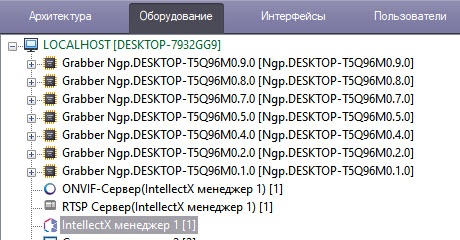 Image Added
Image Added
| Info |
|---|
|
Синхронизация по уже полученному списку оборудования между ПК Интеллект и Интеллект X в дальнейшем будет происходить «на лету». Однако для получения информации о новом оборудовании или при изменении самой конфигурации сервера Интеллект X синхронизацию по кнопке Обновить нужно делать повторно. |
- В выпадающем списке Имя узла выбрать сервер Интеллект X, с которого будут отображаться камеры в интерфейсе Монитор Интеллект X (7).
- В поле Путь задать путь до заранее установленного IntellectX.exe (см. Предварительная настройка Интеллект X), который будет использоваться для запуска интерфейсного объекта Монитор Интеллект X (8). По умолчанию C:\Program Files\ITV\IntellectX\bin\IntellectX.exe (
 вообще сейчас нет, но, надеюсь, что это исправят вместе с названием).
вообще сейчас нет, но, надеюсь, что это исправят вместе с названием). - Нажать Применить.
Настройка интеграции с ПК Интеллект X завершена.

![]()